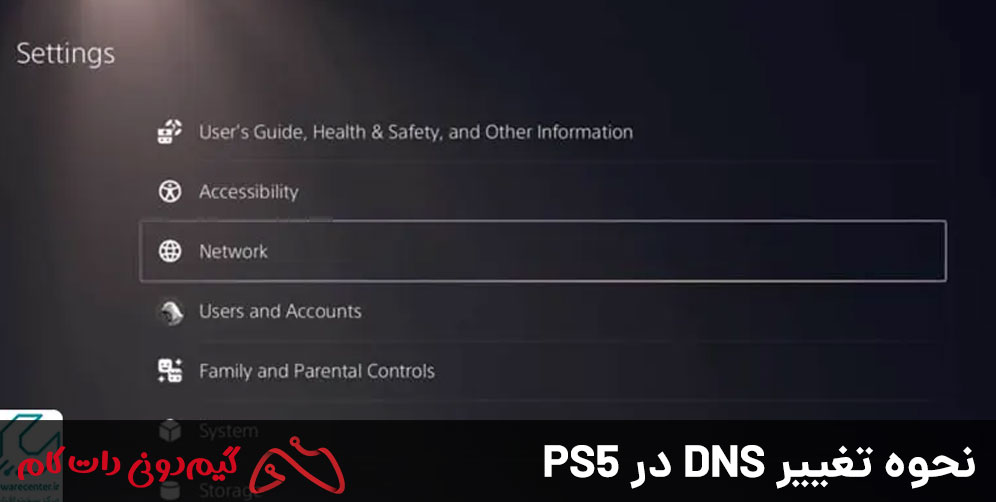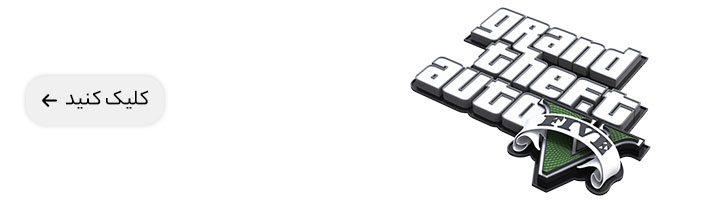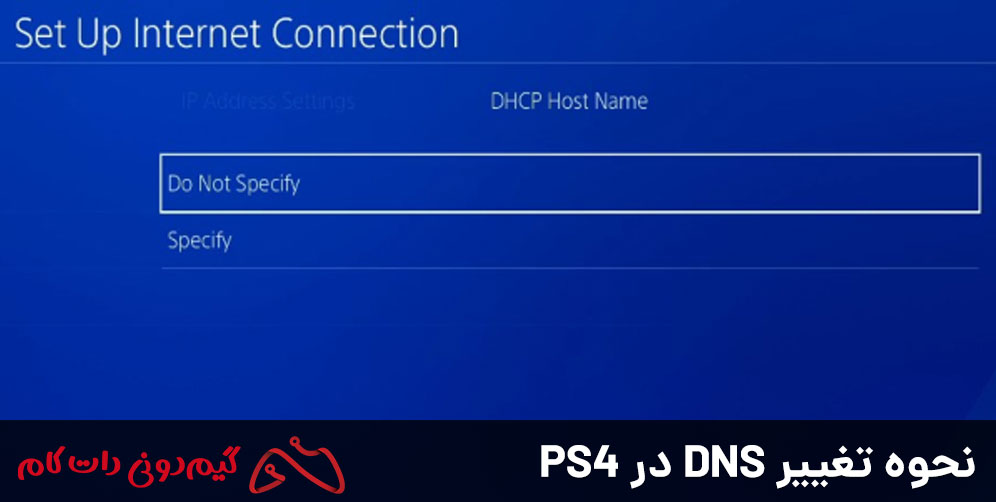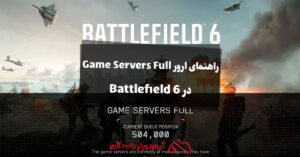آیا در حین بازیهای آنلاین در PS5 یا PS4 خود با مشکلاتی مانند لگ، تاخیر و پینگ بالا مواجه هستید؟
خبر خوب این است که با یک راه حل ساده میتوانید این مشکلات را برطرف کرده و تجربه گیمینگ خود را به طور قابل توجهی ارتقا دهید: تغییر تنظیمات DNS.
DNS یا Domain Name System سیستمی است که نامهای دامنه را به آدرسهای IP ترجمه میکند. در واقع، DNS مانند دفترچه تلفن اینترنت عمل میکند و به کنسول شما کمک میکند تا به سرورهای بازی و وبسایتها متصل شود.
در این راهنمای جامع از گیم دونی، به شما نشان خواهیم داد که چگونه به سادگی تنظیمات DNS را در PS5 و PS4 خود تغییر دهید.
نحوه تغییر تنظیمات DNS در پلی استیشن 5: راهنمای گام به گام
تغییر تنظیمات DNS در پلی استیشن 5 کار آسانی است و تنها چند دقیقه طول می کشد. با انجام این کار می توانید از مزایای DNS های جایگزین، مانند سرعت و پایداری بیشتر، بهره مند شوید.
مراحل زیر را دنبال کنید:
- به منوی تنظیمات بروید.
- بخش Network را انتخاب کنید.

- در نوار سمت چپ، Settings را انتخاب کنید.
- به سمت راست بروید و روی Set Up Internet Connection کلیک کنید.

- شبکه ای را که در حال استفاده از آن هستید پیدا کنید و انتخاب کنید.
- در منوی جدید، روی Advanced Settings کلیک کنید.
- روی DNS Settings کلیک کنید و سپس Manual را انتخاب کنید. (تنظیمات به طور پیش فرض روی Automatic قرار دارد.)

- گزینهی Primary DNS را انتخاب کنید و مقدار مورد نظر را وارد کنید.
- گزینهی Secondary DNS را انتخاب کنید و مقدار مورد نظر را وارد کنید.

- روی OK در سمت راست کلیک کنید.
- منتظر بمانید تا پلی استیشن 5 آزمایش شبکه را انجام دهد.
نحوه تغییر DNS در پلی استیشن 4 در یک دقیقه
در این راهنمای مختصر، مراحل تغییر DNS در پلی استیشن 4 را به صورت گام به گام و سریع به شما آموزش می دهیم.
- به منوی تنظیمات بروید.

- پس از روشن شدن کنسول PS4، به منوی اصلی بروید.
- با استفاده از دکمه [جهت پایین] به پایین اسکرول کنید تا تنظیمات را پیدا کنید.
- با دکمه [X] آن را انتخاب کنید.
- به بخش شبکه بروید.
- در منوی تنظیمات، به سمت راست اسکرول کنید تا Network را پیدا کنید.
- با دکمه [X] آن را انتخاب کنید.
- گزینه “Set Up Internet Connection” را انتخاب کنید.
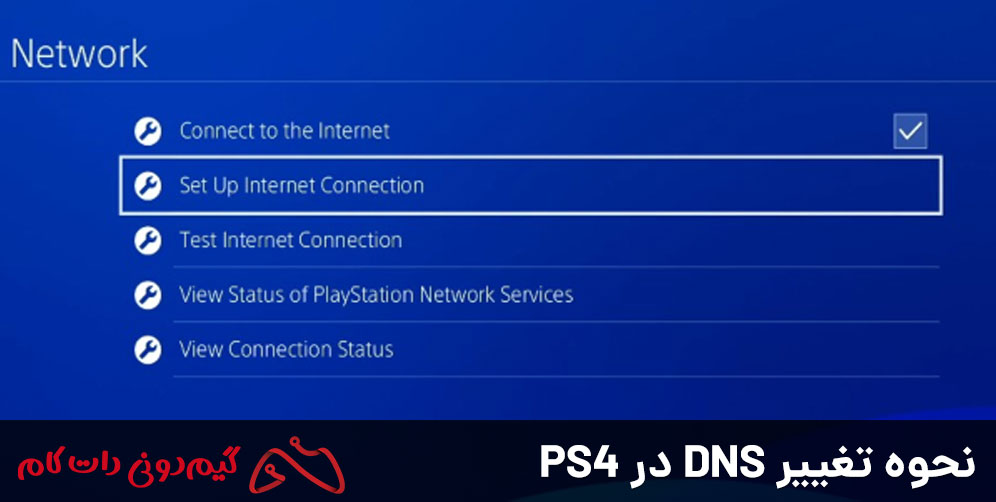
- در منوی Network، به سمت پایین اسکرول کنید تا Set Up Internet Connection را پیدا کنید.
- با دکمه [X] آن را انتخاب کنید.
- اگر از کابل LAN استفاده میکنید گزینه LAN Cable و اگر از اینترنت بیسیم استفاده میکنید، گزینه “Use Wi-Fi” را انتخاب کنید.
- در منوی Set Up Internet Connection، Use Wi-Fi را انتخاب کنید.
- این گزینه به شما امکان می دهد تا از طریق Wi-Fi به اینترنت متصل شوید.
- “Custom” را برای نوع اتصال انتخاب کنید.

- در منوی Wi-Fi، به جای Default Easy، گزینه Custom را انتخاب کنید.
- این گزینه به شما امکان می دهد تنظیمات DNS را به صورت دستی پیکربندی کنید.
- شبکه Wi-Fi خود را انتخاب کنید.
- کنسول PS4 شما لیستی از شبکه های Wi-Fi موجود در محدوده شما را اسکن می کند.
- شبکه ای را که می خواهید به آن متصل شوید از لیست انتخاب کنید.
- تنظیمات IP را پیکربندی کنید.
- در منوی تنظیمات شبکه Wi-Fi، IP Address Settings را انتخاب کنید.
- اگر روتر شما برای توزیع خودکار آدرس های IP تنظیم شده است، Automatic را انتخاب کنید.
- اگر می خواهید آدرس های IP را به صورت دستی تنظیم کنید، Manual را انتخاب کنید و سپس آدرس IP، subnet mask، و gateway را وارد کنید.
- برای بخش DHCP Host Name، گزینه Do Not Specify را انتخاب کنید.

- تنظیمات DNS را پیکربندی کنید.

- در منوی تنظیمات شبکه Wi-Fi، DNS Settings را انتخاب کنید.
- Manual را انتخاب کنید.
- در قسمت Primary DNS، آدرس DNS اولیه خود را وارد کنید.
- در قسمت Secondary DNS، آدرس DNS ثانویه خود را وارد کنید.
- می توانید از DNS های عمومی گوگل 8.8.8.8 و 8.8.4.4 استفاده کنید.
- تنظیمات MTU و Proxy Server را بررسی کنید.
- در صورت تمایل، می توانید تنظیمات MTU و Proxy Server را نیز پیکربندی کنید.
- به طور کلی، میتوانید Automatic را برای MTU و Do Not Use را برای Proxy Server انتخاب کنید.
- تنظیمات را ذخیره کنید.
- پس از انجام تمام تنظیمات، دکمه [X] را فشار دهید تا آنها را ذخیره کنید.
- کنسول PS4 شما به طور خودکار به شبکه Wi-Fi انتخاب شده متصل می شود.
جمعبندی
در این مقاله، ما نحوه تغییر تنظیمات DNS در دو کنسول محبوب PlayStation 5 و PlayStation 4 را بررسی کردیم. این تنظیمات میتوانند بهبود قابل توجهی در عملکرد آنلاین بازیها و سرعت اینترنت شما داشته باشند. با توجه به مراحل سادهای که ارائه شد، شما میتوانید به راحتی DNS را در کنسول PS5 یا PS4 خود تغییر دهید. از این تغییرات میتوانید برای کاهش تاخیر، بهبود عملکرد و افزایش سرعت اینترنت خود بهرهبرید.